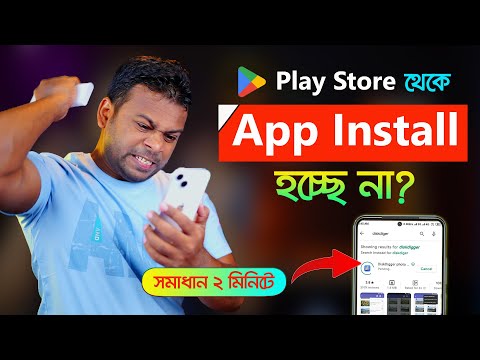এই উইকিহো আপনাকে শেখায় কিভাবে অ্যান্ড্রয়েড বা আইফোনের জন্য উবার অ্যাপ ব্যবহার করে একটি উবার গন্তব্য পরিবর্তন করতে হয়। যাত্রী এবং চালক উভয়েই যাত্রা শেষ হওয়ার আগে যেকোনো সময় ভ্রমণের চূড়ান্ত গন্তব্য পরিবর্তন করতে পারেন। এই বিকল্প UberPOOL ভ্রমণের জন্য উপলব্ধ নয়।
ধাপ

ধাপ ১। আপনার চালককে জানান যে আপনি গন্তব্য পরিবর্তন করতে চান।
অ্যাপে কিছু পরিবর্তন করার আগে গন্তব্য পরিবর্তনের বিষয়ে ড্রাইভারের সাথে কথা বলা ভাল।
যদি আপনার নতুন গন্তব্য পূর্বে সম্মত হয়েছিল তার থেকে দূরত্ব বা সময় উল্লেখযোগ্যভাবে পরিবর্তন করে, তবে তারা পরিবর্তনটি সামঞ্জস্য করতে সক্ষম নাও হতে পারে।

ধাপ ২. আপনার উবার অ্যাপের ভিতরে ট্রিপ চালু আছে।
কালো আইকনটিতে "উবার" শব্দটি ট্যাপ করুন। এটি উবারকে অগ্রগতির ট্রিপে উন্মুক্ত করবে।

ধাপ that। বারটি খুলতে আপনার পর্দার নীচে বারটি আলতো চাপুন।
UberPOOL ভ্রমণে এই বিকল্পটি উপলব্ধ নয়।

ধাপ below. বাক্সের নিচে দেখুন অন্য অনেক অপশন সম্বলিত আরেকটি বাক্সের জন্য ড্রাইভারের বিবরণ।
একটি বিকল্প বর্তমান গন্তব্য তালিকাভুক্ত করে, যখন অন্যরা বর্তমান মূল্য তালিকা করে এবং "কারো সাথে রাইডিং" বা এমনকি আপনার ভ্রমণের স্থিতি ভাগ করে নেওয়ার বিকল্প বা সম্পূর্ণ ভ্রমণ বাতিল করার বিকল্প সম্পর্কে জিজ্ঞাসা করে।
যদি আপনি অন্য একটি বাক্স যেমন "এই গন্তব্যটি সংরক্ষণ করুন" বা ড্রাইভার সম্পর্কে পড়তে দেখেন, তাহলে আপনি পর্দার অনেক নিচে দেখছেন।

ধাপ 5. বর্তমান উদ্দেশ্য গন্তব্যের ডানদিকে "যোগ করুন বা পরিবর্তন করুন" বোতামটি আলতো চাপুন।

ধাপ 6. নতুন পৃষ্ঠায় বাক্স খোলা লক্ষ্য করার পরে টাইপ করা শুরু করুন যেখানে পুরানো গন্তব্য হাইলাইট করা হয়েছে।
আপনি সাধারণত আইটেমের নাম শহরগুলির সাথে বা ছাড়া টাইপ করতে পারেন, অথবা আবাসিক অবস্থানের জন্য রাস্তার ঠিকানা টাইপ করতে পারেন।
- যদিও প্রথমে যে তালিকাটি এখানে পপুলেটেড হয়েছে সেখানে আপনার শেষ গন্তব্যগুলি রয়েছে যেখানে আপনি গিয়েছেন, তবে কখনও কখনও আপনি যখন ভুল করেছেন এবং ম্যাপে একটি ম্যানুয়াল পিন পপ না করে কেবলমাত্র প্রকৃত গন্তব্য অনুসন্ধান করা ভাল।
- যদি আপনার একটি অতিরিক্ত স্টপ করার প্রয়োজন হয়, উবার আপনি এটিকেও কভার করেছেন। এবং উবারে রাইড করার সময় অ্যাড এ স্টপ পড়ার মাধ্যমে আপনি এটি খুঁজে পেতে পারেন

ধাপ 7. জনসংখ্যা তালিকা থেকে আপনার উদ্দেশ্য গন্তব্য আলতো চাপুন।
পরামর্শ
- চালকের পরিবর্তে যাত্রী, সঠিকতা এবং নিরাপত্তার জন্য অ্যাপে নতুন ঠিকানা লিখতে হবে।
- আপনাকে তুলে নেওয়ার পরে, অথবা একজন চালক ভ্রমণ গ্রহণ করার পরেও আপনাকে এখনও তুলে না নেওয়ার পরে এই পরিবর্তনটি যাত্রার ভিতরে করা যেতে পারে।
- আপনি যদি ইলেকট্রনিক ওয়ালেটের মাধ্যমে আপনার রাইডের জন্য অর্থ প্রদান করেন (যেমন অ্যাপল পে, অ্যান্ড্রয়েড পে বা স্যামসাং পে ব্যাঙ্ক নীতির উপর নির্ভর করে আপনার ব্যাঙ্কে এই টাকা ফেরত দেওয়ার জন্য এক বা দুই দিন সময় লাগতে পারে।
- এটি পরিবর্তন করার আগে প্রথমে আপনার ড্রাইভারের সাথে কথা বলুন। যদি আপনি গন্তব্য পরিবর্তন করেন এবং তার আগে চালক অন্য কারও কাছ থেকে অন্য সারিবদ্ধ ট্রিপ গ্রহণ করা শেষ করেন, তাহলে তারা সেই ট্রিপটি ছেড়ে দেবে এবং এটি তাদের ব্যাঙ্ক অ্যাকাউন্টে ভাল লাগছে না। পরিবর্তে, তাদের সাথে কথা বলুন এবং দেখুন আপনি এটি পরিবর্তন করতে পারেন কিনা। যদি আপনাকে এখনও বাছাই করা না হয়, দুর্দান্ত (সমস্যার সমাধান - এটা ঠিক আছে)।